Menambahkan dan menghapus pengguna adalah keterampilan dasar yang harus dikuasai oleh setiap pengguna Linux. Apakah kamu bekerja di antarmuka grafis atau lebih suka terminal – manajemen pengguna sangat penting untuk keamanan dan organisasi sistemmu. Dalam panduan ini, kamu akan belajar cara menambahkan pengguna baru di Ubuntu dan menghapus pengguna yang ada.
Temuan Terpenting
- Kamu dapat menambahkan pengguna melalui antarmuka grafis atau terminal.
- Perintah adduser disarankan untuk membuat pengguna baru.
- Untuk menghapus pengguna, gunakan perintah deluser.
- Hak administrator diperlukan untuk menjalankan perintah ini.
Panduan Langkah-demi-Langkah
Menambahkan Pengguna Baru
Untuk menambahkan pengguna baru, kamu memiliki dua opsi: antarmuka grafis atau terminal. Dalam panduan ini, kita akan fokus pada pendekatan terminal, karena ini juga cocok untuk server tanpa antarmuka grafis.
Buka terminal dan ketik perintah sudo adduser {username}. Dalam contoh ini, kita menggunakan "Kai" sebagai nama pengguna. Perintahnya terlihat seperti ini:
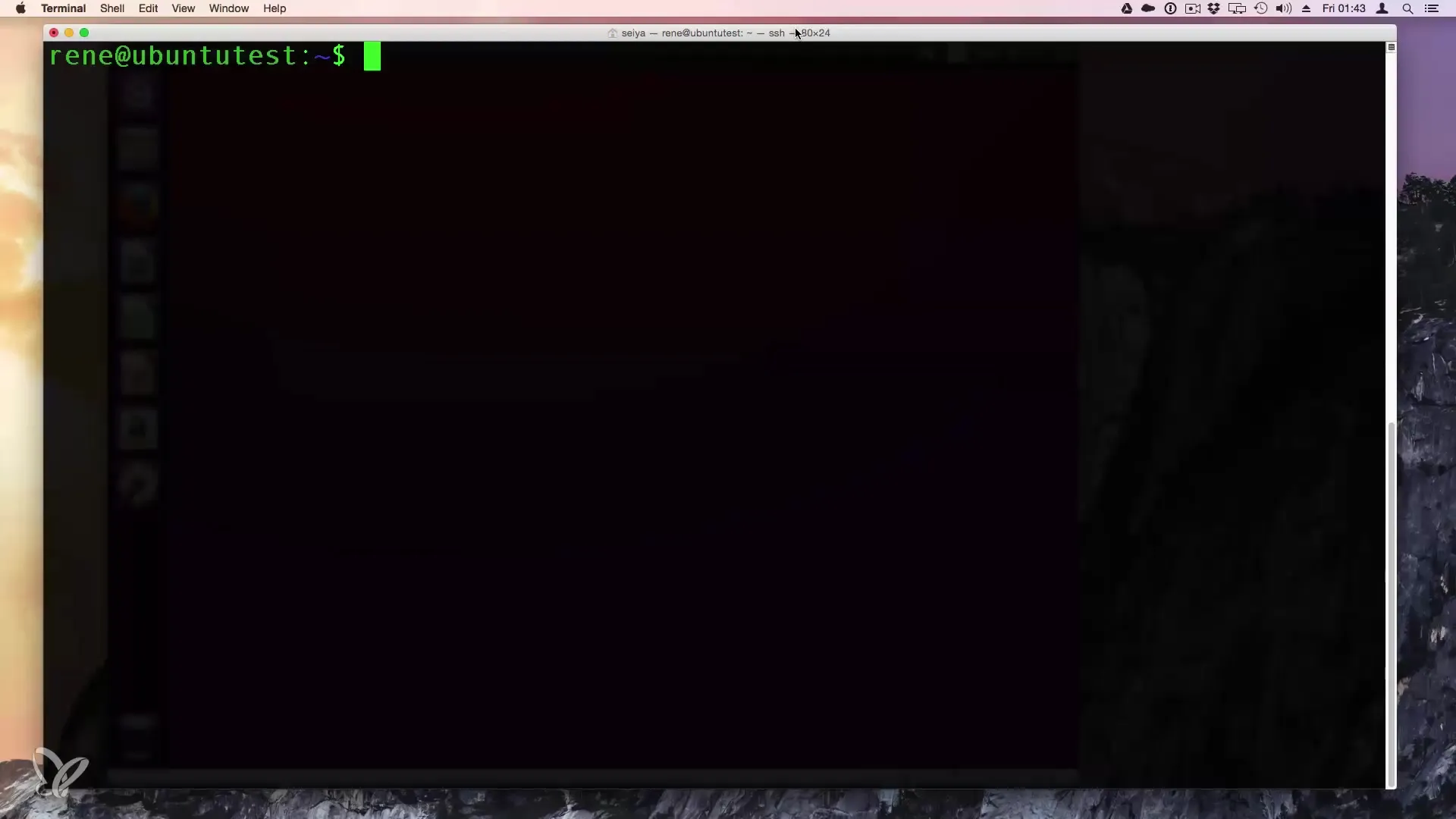
Setelah menekan Enter, kamu akan diminta untuk memasukkan kata sandi administratormu. Setelah memasukkan kata sandi, kamu akan diminta untuk memasukkan kata sandi untuk pengguna baru. Pilih kata sandi yang aman dan konfirmasikan.
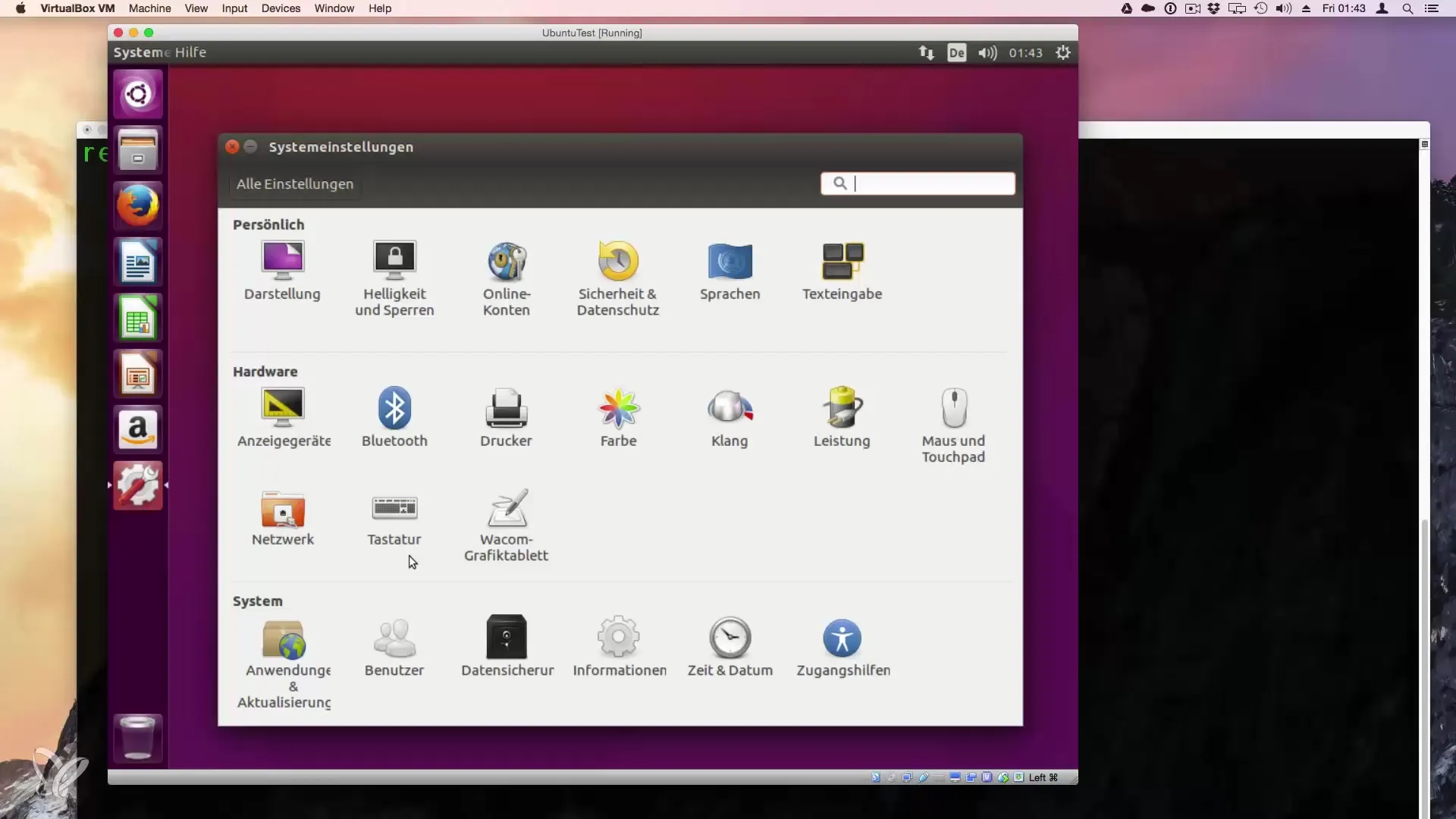
Selanjutnya, kamu akan diminta untuk memasukkan informasi lengkap. Informasi ini bersifat opsional dan dapat dilewati. Kamu bisa langsung menekan Enter untuk melewati input tersebut.
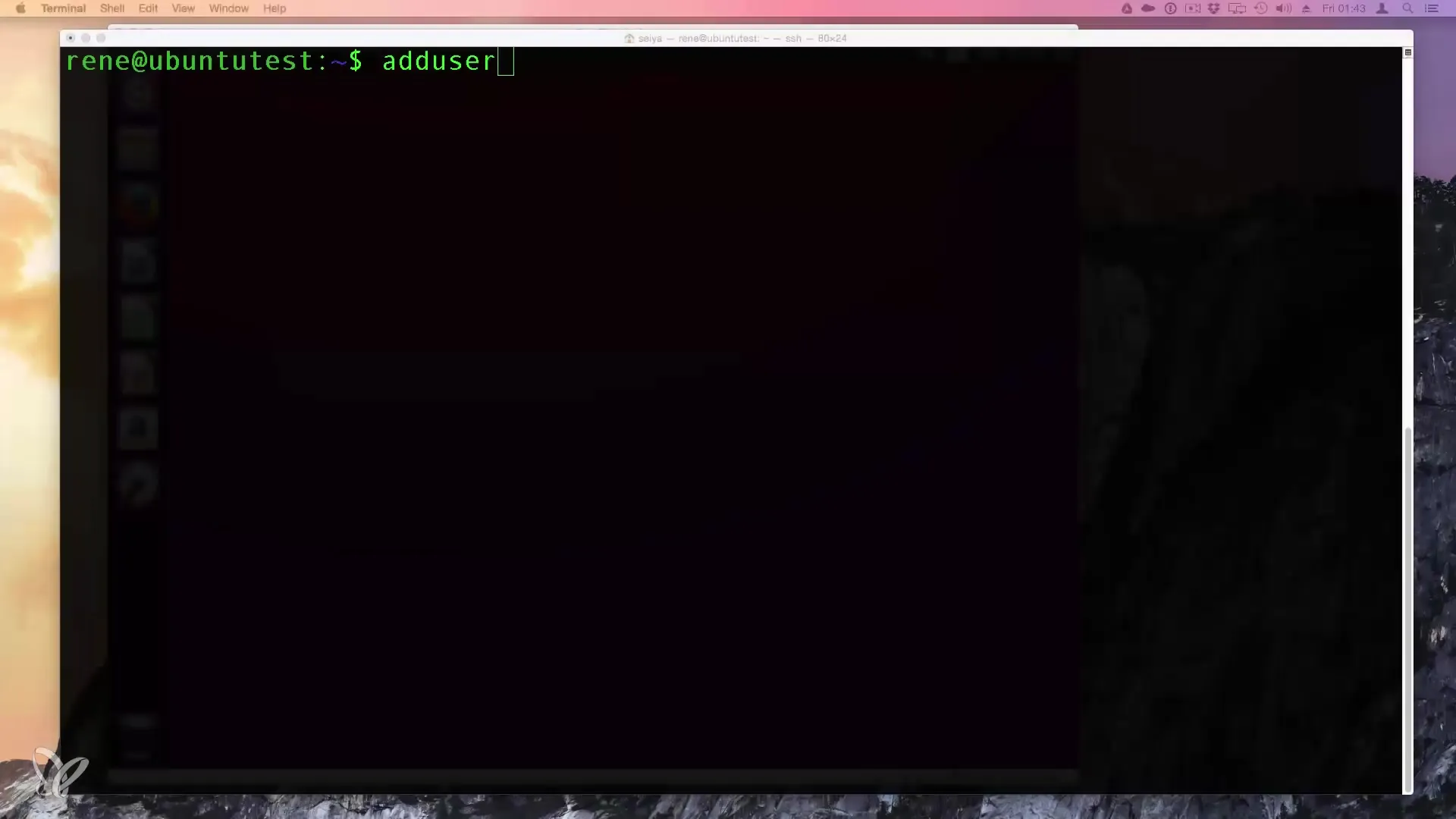
Setelah kamu menyelesaikan input, pengguna "Kai" telah dibuat. Sekarang jalankan perintah su - kai atau login kai untuk masuk dengan pengguna baru. Masukkan kata sandi yang telah kamu pilih sebelumnya untuk memasuki desktop pengguna baru.
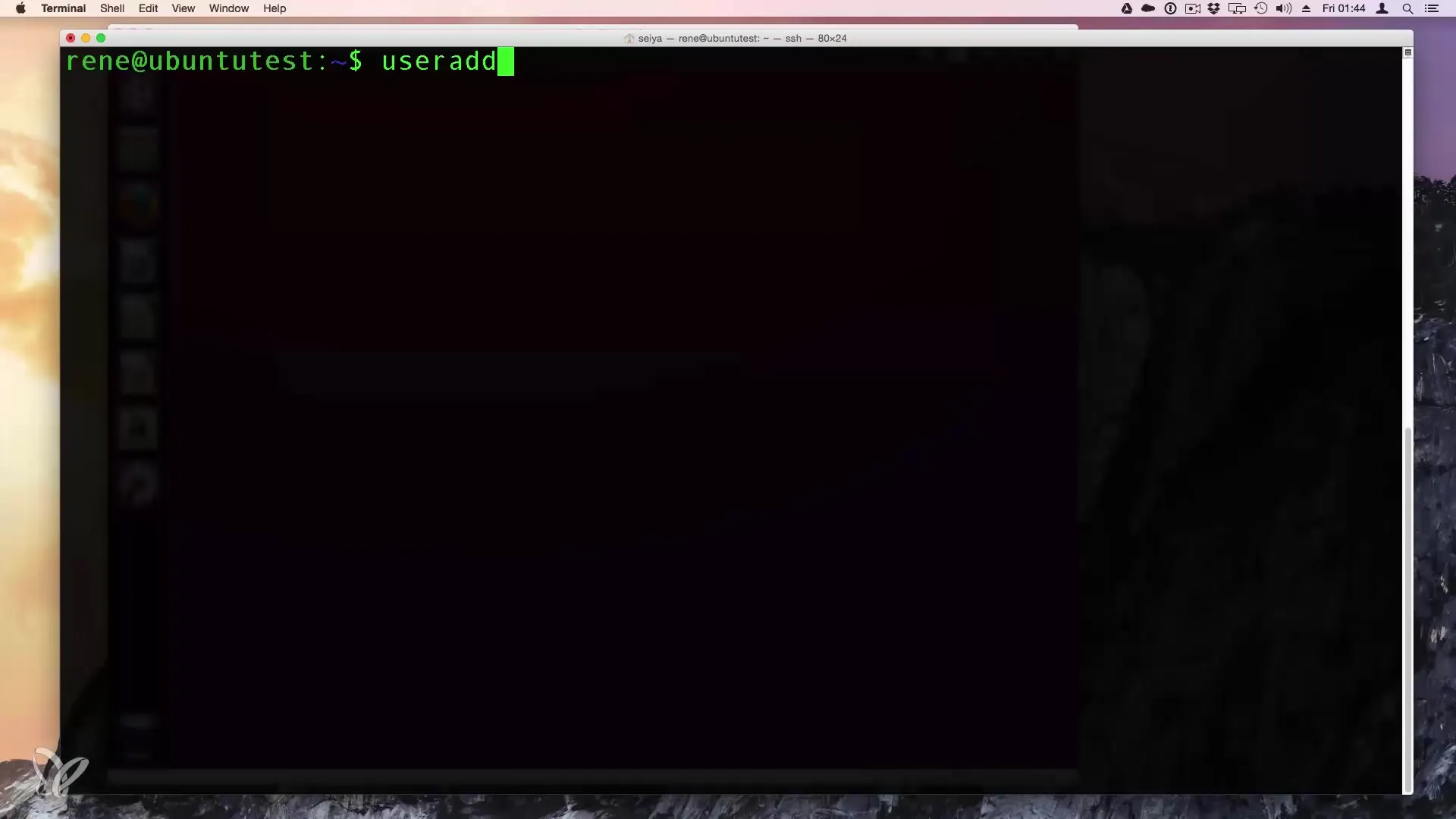
Menghapus Pengguna
Menghapus pengguna dilakukan dengan perintah sudo deluser {username}. Dalam hal ini kita akan menghapus "Kai". Perintahnya adalah:
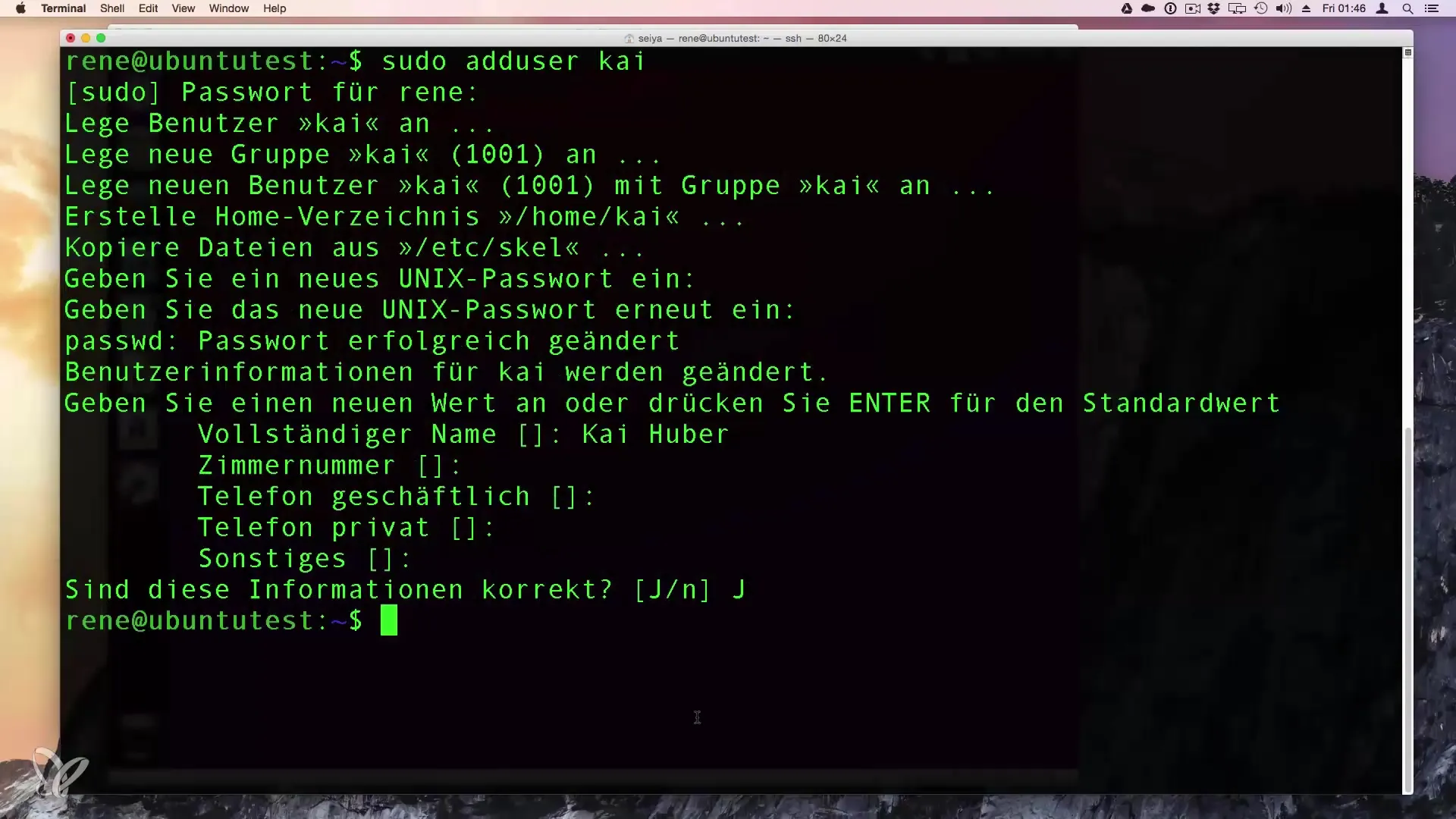
Masukkan perintah ini untuk memberi kamu kesempatan untuk menghapus pengguna. Catat bahwa tidak ada konfirmasi yang muncul pada titik ini; langkah ini menekankan pentingnya untuk mengetahui dengan tepat apa yang kamu lakukan. Konfirmasikan perintah dengan menekan Enter.
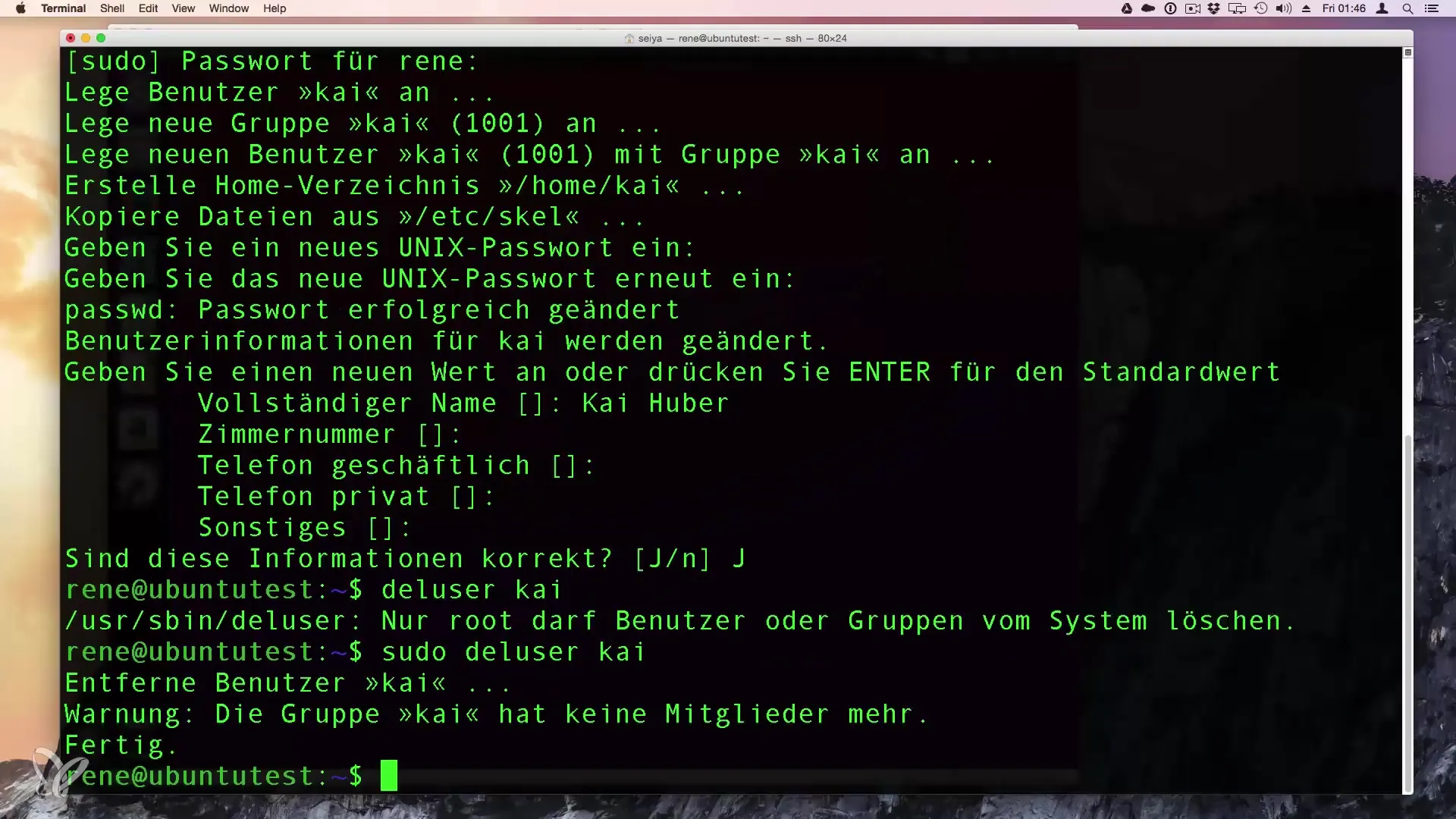
Jika kamu juga ingin menghapus pengguna dari grup, perintah deluser dapat digunakan dengan nama grup yang sesuai.
Menambahkan Pengguna ke Grup
Jika kamu ingin menambahkan pengguna langsung ke pengelompokan saat membuat pengguna, kamu dapat menggunakan perintah berikut:
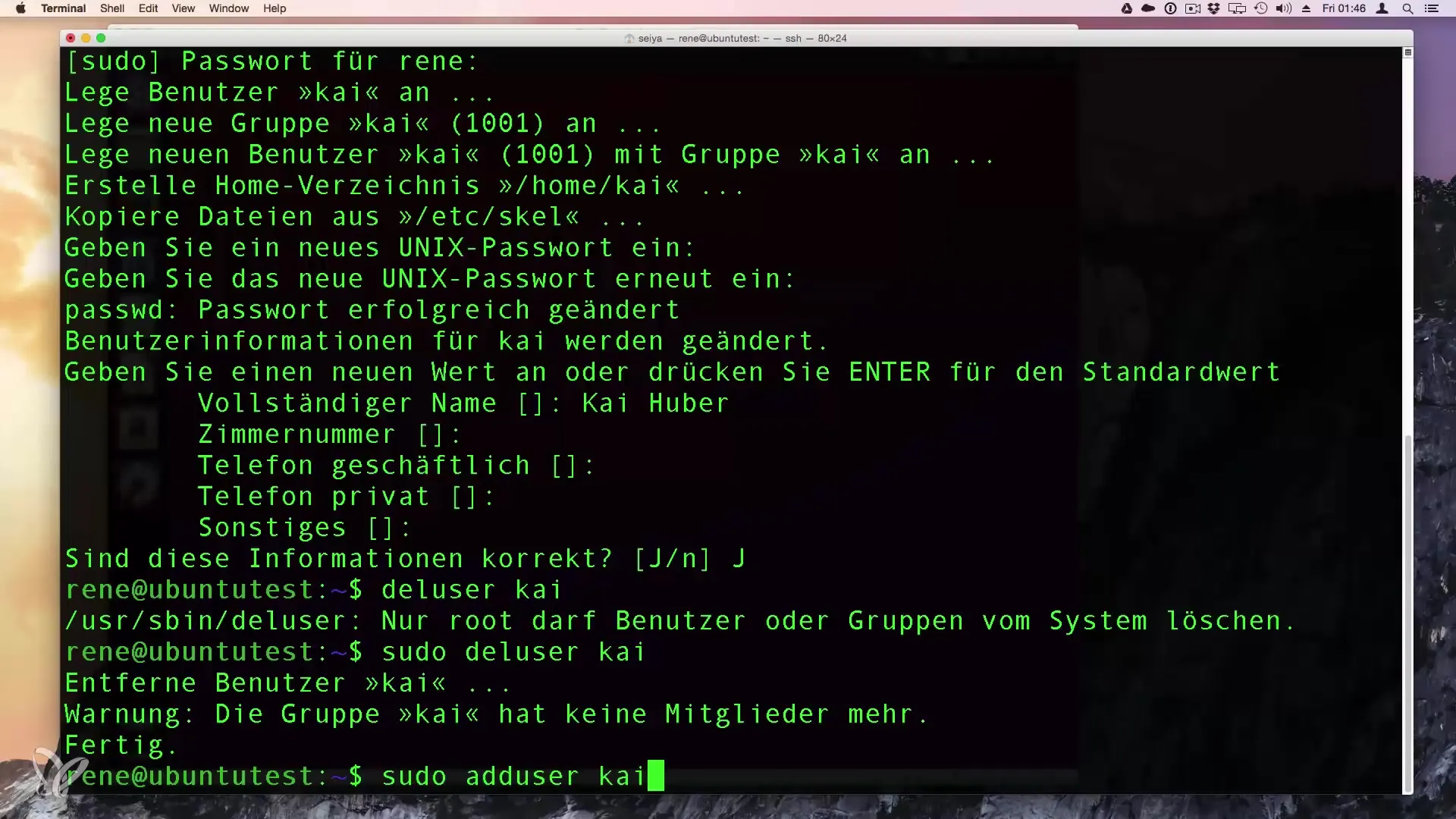
Dengan sudo adduser {username} {groupname}, di mana "Kai" adalah pengguna dan "Rene" adalah grup, perintah ini akan menambahkan pengguna Kai ke grup Rene.
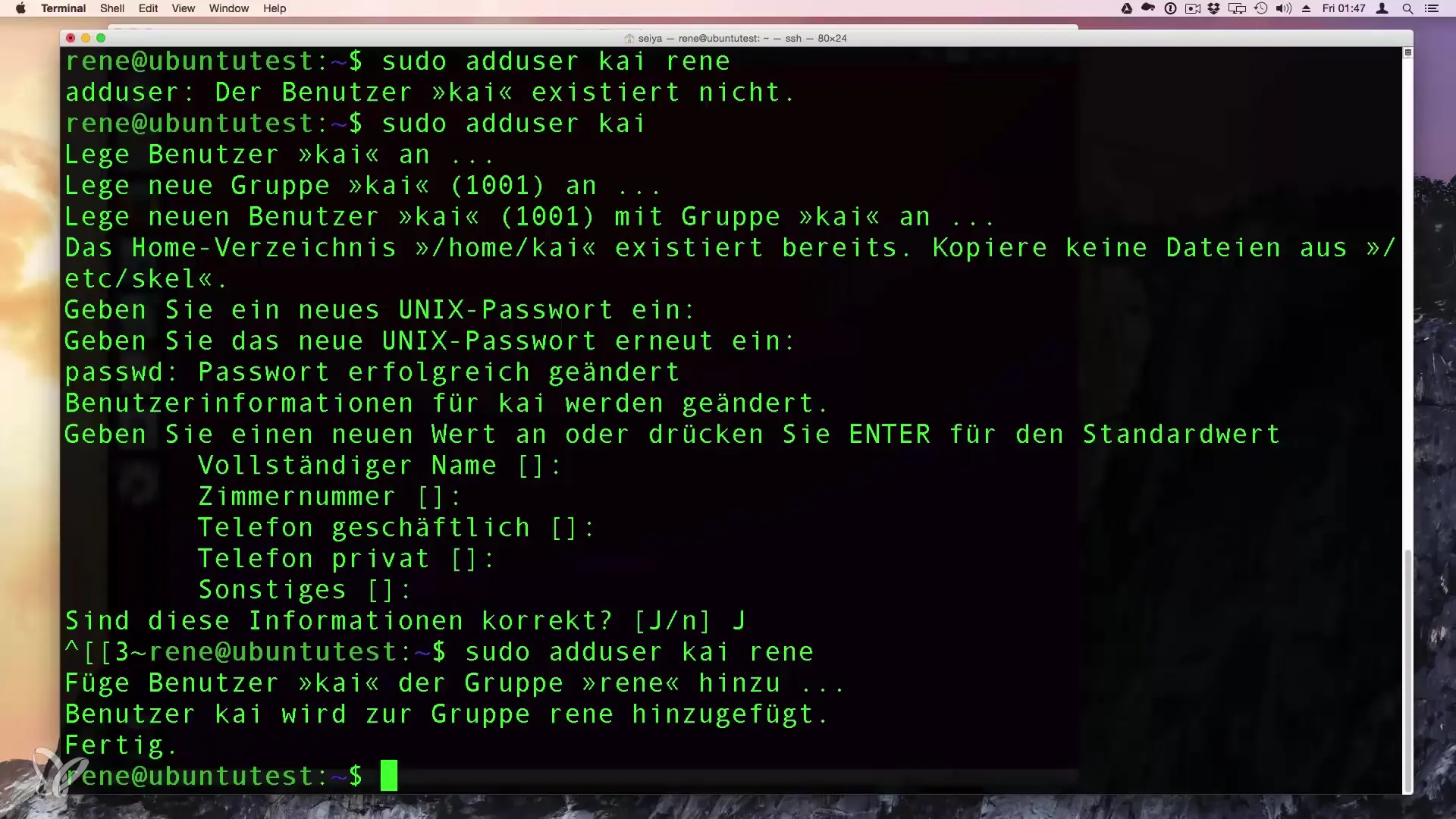
Dengan perintah ini, kamu memiliki kontrol yang efisien atas manajemen pengguna di sistem Linuxmu.
Ringkasan – Manajemen Pengguna di Linux: Menambahkan dan Menghapus Pengguna Baru
Dalam panduan ini, kamu telah belajar cara menambahkan pengguna baru dan menghapus pengguna yang ada dengan cara yang sederhana dan efisien. Kamu bisa menggunakan antarmuka grafis maupun perintah terminal yang menawarkan banyak fleksibilitas, terutama dalam lingkungan headless.
Pertanyaan yang Sering Diajukan
Bagaimana cara menambahkan pengguna baru di antarmuka grafis?Kamu pergi ke pengaturan dan kemudian ke pengguna. Di sana, kamu dapat menambahkan pengguna baru.
Apa yang harus saya lakukan jika saya ingin menghapus pengguna?Gunakan perintah sudo deluser {username} untuk menghapus pengguna.
Apakah saya memerlukan hak administrator untuk menambahkan pengguna?Ya, kamu memerlukan hak administrator untuk membuat atau menghapus pengguna.
Bisakah saya juga memberikan grup pengguna?Ya, saat menambahkan pengguna, kamu dapat segera menugaskannya ke sebuah grup.
Bagaimana saya dapat melihat pengguna yang ada?Gunakan perintah cat /etc/passwd untuk mendapatkan daftar semua pengguna.


